6月11日任务
2.27linux和windows互传文件
3.1 用户配置文件和密码配置文件
3.2 用户组管理
3.3 用户管理
Linux和windows文件互传
我通常使用的是ftp或者是其他文件管理方式
这里介绍一个办法,但是只能在xshell下使用, 安装 lrzsz工具包

安装好了之后就可以使用sz命令 +要传输的文件
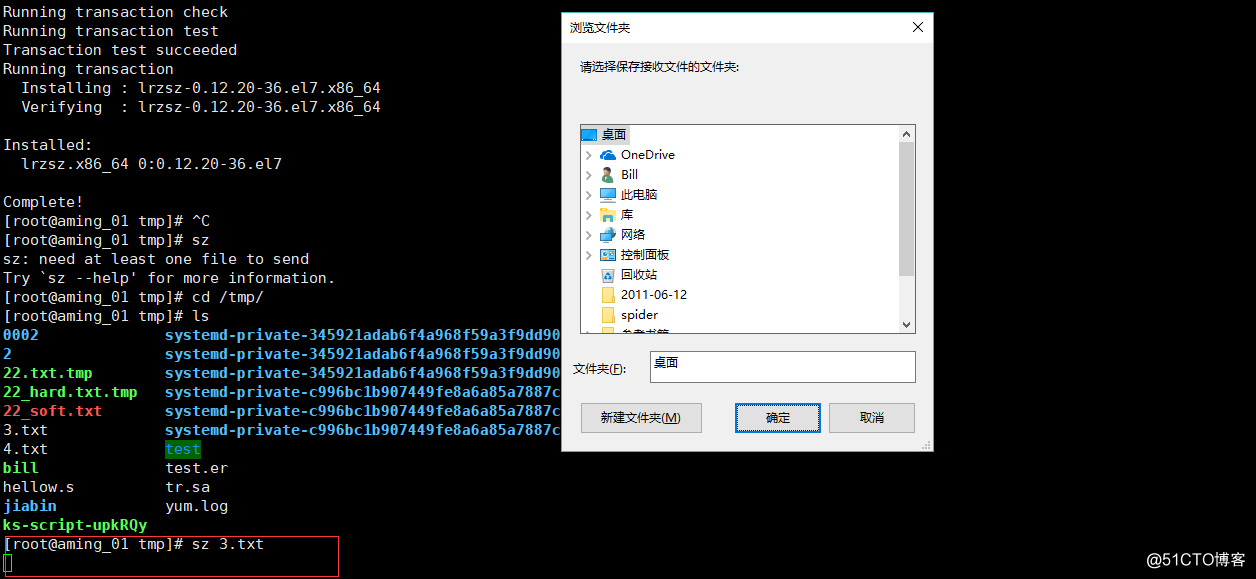
如果是想从windows往linux传就可以使用 rz命令
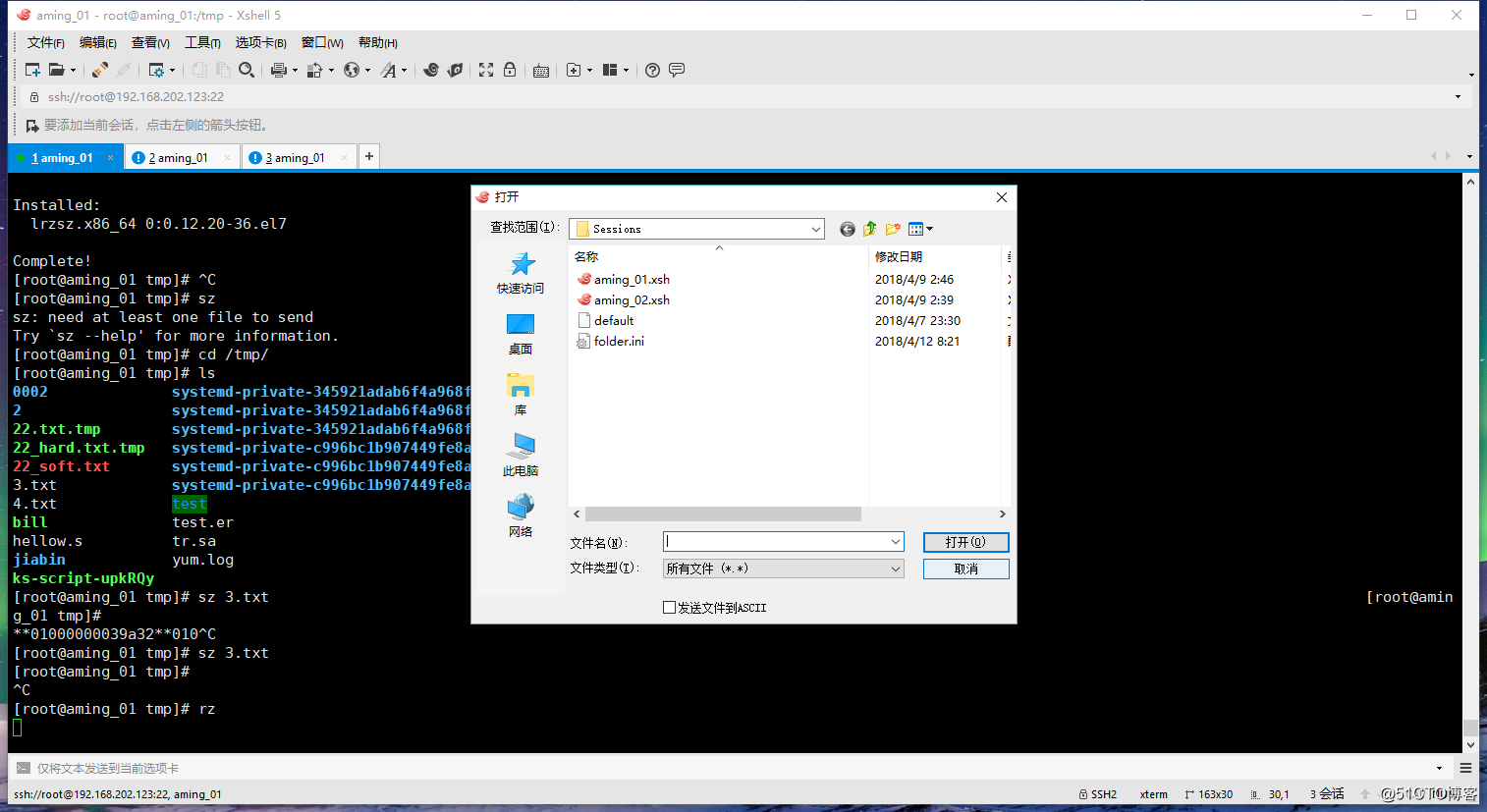
overall 总结
可以使用xshell securecrt 不能使用putty
安装lrzsz工具然后使用sz传给windows 使用rz从windows传给linux
接下里是要学习用户和组的内容
/etc/passwd 是用户的配置文件
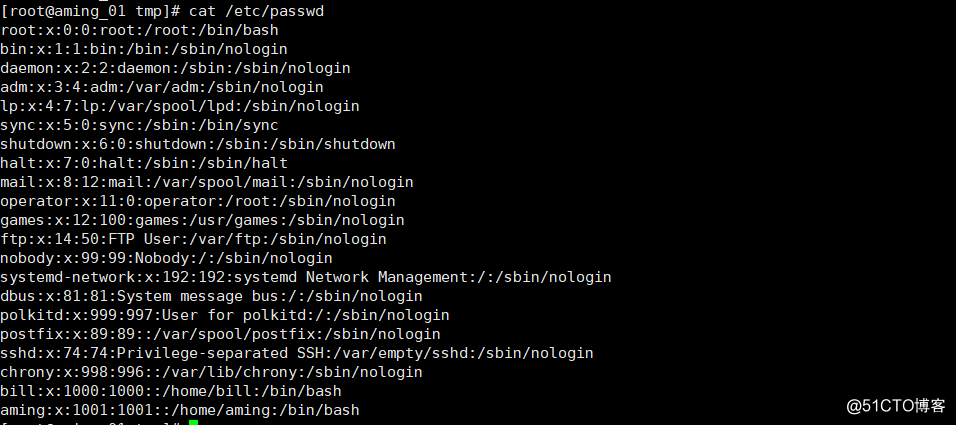
用 :分割了7段
自己创建的用户是用1000uid开始的 root是0
第三段是用户id uid
第四段是组id gid
第二段是x 早期是放密码的 后来发现啊太容易找到了 就放到shadow里了
第五段是注释信息,没有实际的作用
第六段是用户的家目录
最后一段是用户的shell 用户肯定有一个终端来交互的,shell就是这么一个终端,其位置就是最后一段。
真正专门存密码的是
/etc/shadow 密码存储的顺序是和用户配置文件一一对应的
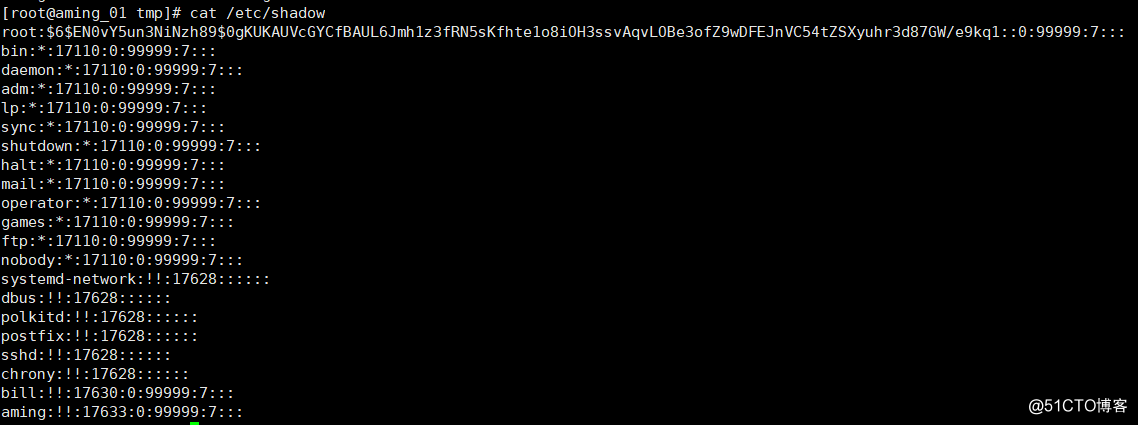
一共有9段,名字:密码:天数(1970.1.1至密码更改的时间)
"如果想在一行打俩命令,中间用分号连接起来即可"

shadow每个字段的含义可以了解一下
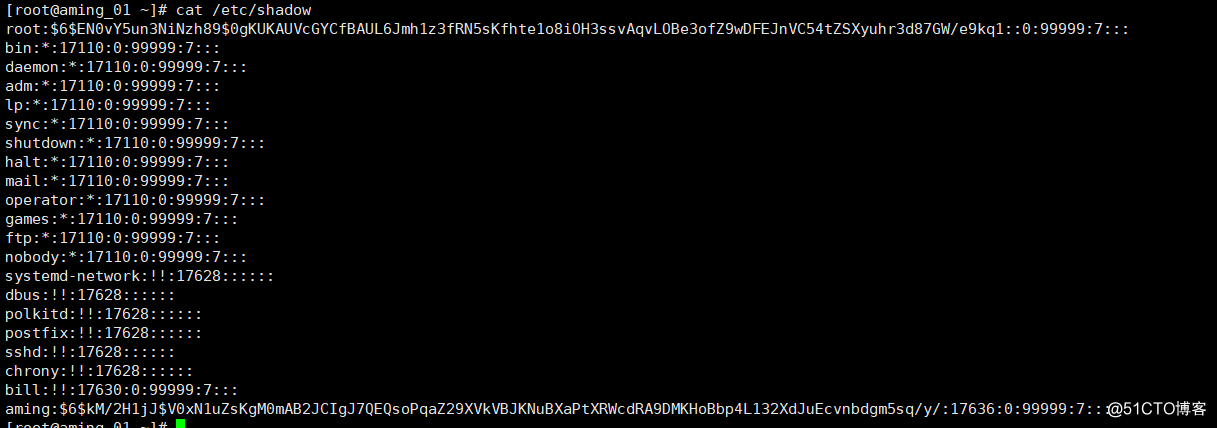
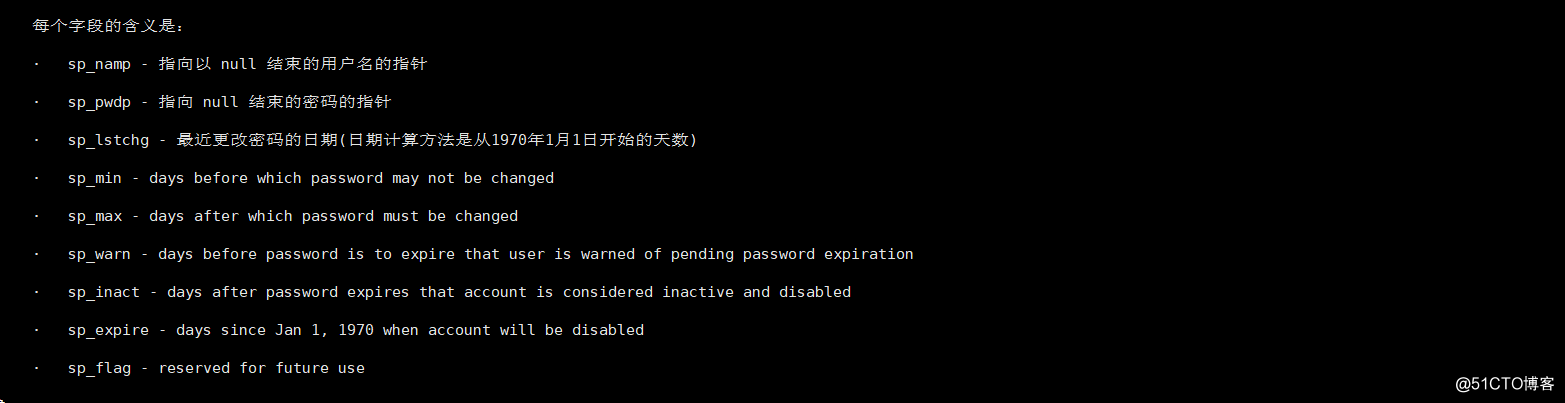
接下来就是组文件
etc/group文件保存的是组的配置文件,分别代表的意思是名字: 密码: id ,结构上跟user很相似,密码存储在/etc/gshadow
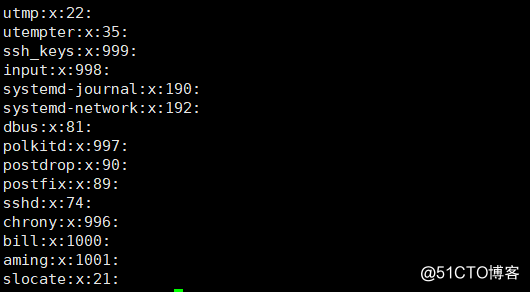
/etc/shadow-/ /etc/shadow/ /etc/passwd /etc/passwd- /etc/gshadow /etc/gshadow-/ 文件后面带-的,系统自动为我们备份的,不小心删除时,可以拷贝回来,但是有可能有新建用户的正好未及时更新而导致丢失。
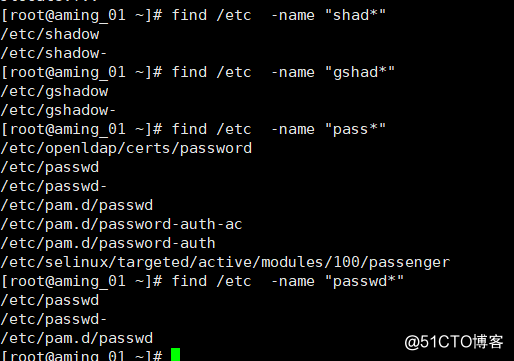
新建组 groupadd 组名 也可以自定义groupid 从1000开始 groupadd -g gid 组名

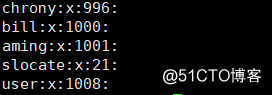
删除组 groupdel 组名 记住组不为空时无法删除
用户管理
useradd 增加用户
增加用户有选项可选
-u uid
-g gid
-d 指定家目录
-s 指定shell
-M 创建用户但不创建家目录
userdel username 直接删除用户,但是保留家目录,因为不确定是否有重要文件root用户可以使用
-r选项删除家目录
删除之后默认是保留家目录 /etc/passwd里没有用户信息了